이 문서는 기계 번역을 사용하여 작성되었습니다.
딜을 리드로 전환하기
JT
노트: 이 작업은 글로벌 관리자 사용자 또는 “거래를 리드로 변환” 권한이 있는 사용자에게만 사용할 수 있습니다. 이 권한은 기본적으로 일반 사용자에게 활성화됩니다.
거래를 파이프 라인을 통과할 준비가 되지 않았지만 손실로 표시될 준비가되지 않은 경우 리드로 변환하여 다시 추적 할 준비가될 때까지 리드 수신함에 추가 할 수 있습니다.
거래를 리드로 변환하기
참고: 변환된 리드에는 청구서와 거래 이력이 포함되어 있지 않습니다.
Pipedrive에서 거래를 리드로 변환하는 여러 가지 방법이 있습니다:
리드 CRM에 대해 더 자세히 알아보세요.
파이프라인 뷰
- 거래를 드래그 앤 드롭하여 파이프라인 뷰의 오른쪽 하단에 있는 “이동 시키기” 옵션으로 이동시키고, 거래를 이동시키려는 위치를 선택합니다. 저장 위치로 “리드”를 선택하고 “저장”을 클릭합니다.
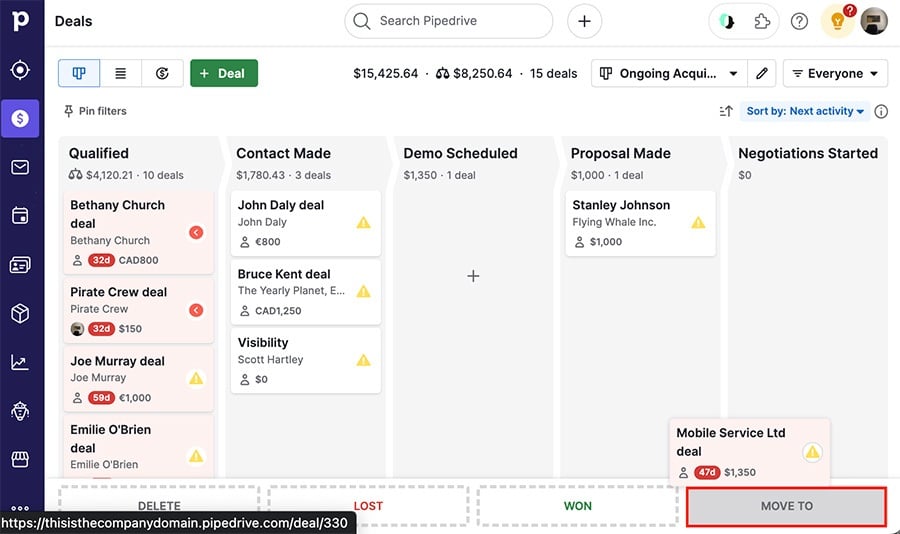
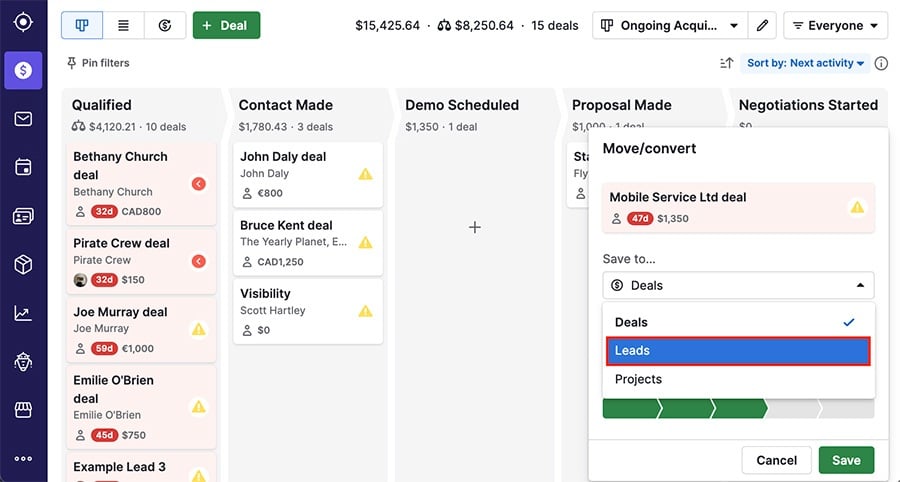
거래 세부 정보 보기
- 거래의 세부 정보 보기에서 오른쪽 상단의 “...” > 리드로 변환을 클릭합니다.
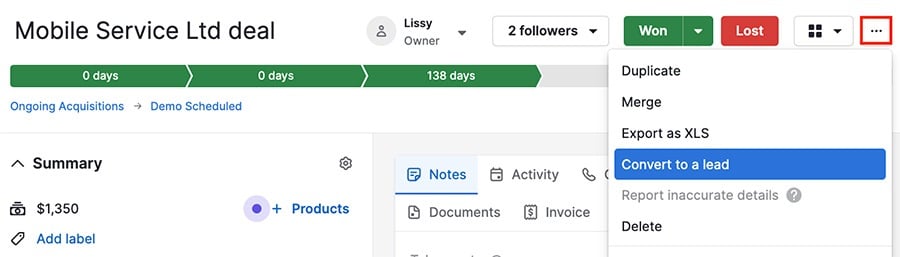
거래 목록 뷰
참고: 거래 목록 보기에서 한 번에 최대 100건의 거래를 변환할 수 있습니다.
- 필터링된 목록 – 거래 목록 보기의 오른쪽 상단에 있는 “...” > 필터 결과를 리드로 변환을 클릭하여 거래의 필터링된 목록을 리드로 변환합니다.
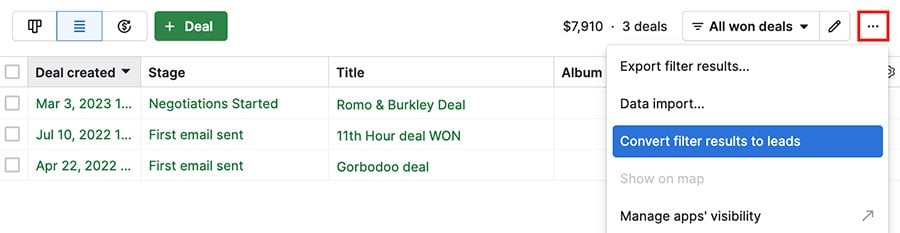
- 대량으로 변환 – 거래 목록 보기에서 변환하려는 거래나 거래들을 선택하고 ”리드로 변환.”을 선택합니다.
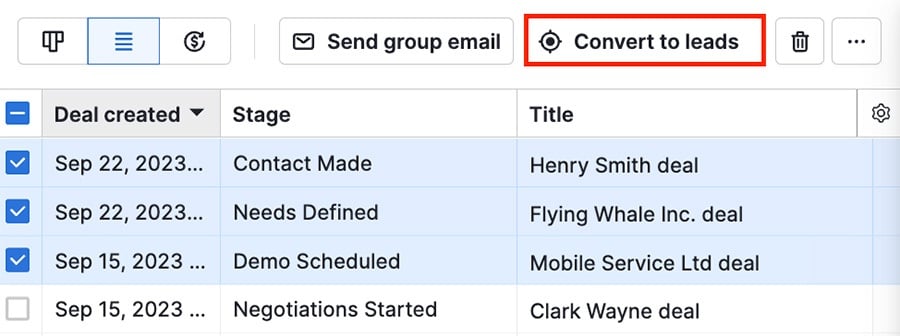
거래 목록 뷰에서 거래를 변환할 때, 변환을 완료하면 변경 사항을 확인하는 창이 나타나며 이메일 확인이 수신됩니다.
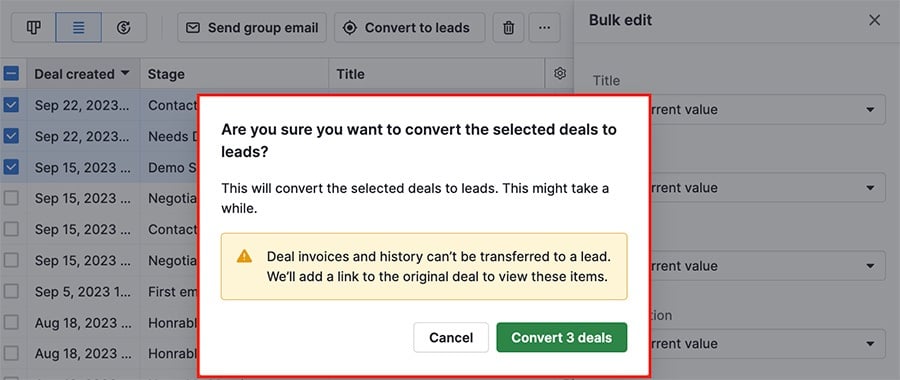
참고: 실수로 거래를 리드로 변환한 경우, 삭제된 거래를 필터링하여 복구할 수 있으며, 변환된 리드는 여전히 리드 인박스에 남아 있습니다. 이를 위한 방법은 이 문서에서 배울 수 있습니다.
리드보기
변환된 리드는 리드 인박스에서 확인할 수 있습니다.
리드는 소스로 거래가 표시되므로 거래에서 변환된 리드를 쉽게 정렬하거나 필터링할 수 있습니다.
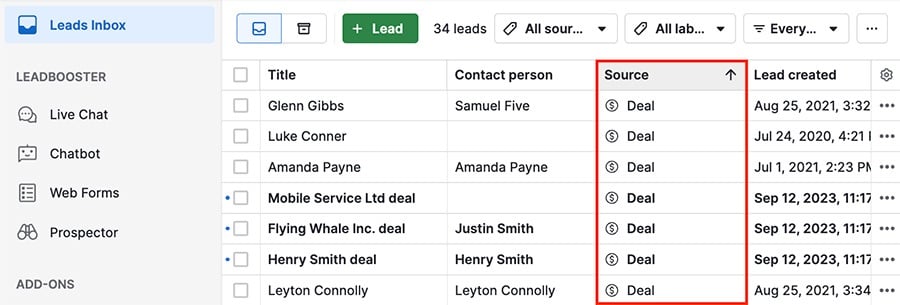
리드를 선택하면 거래에 연결된 연락처 및 향후 활동을 볼 수 있습니다.
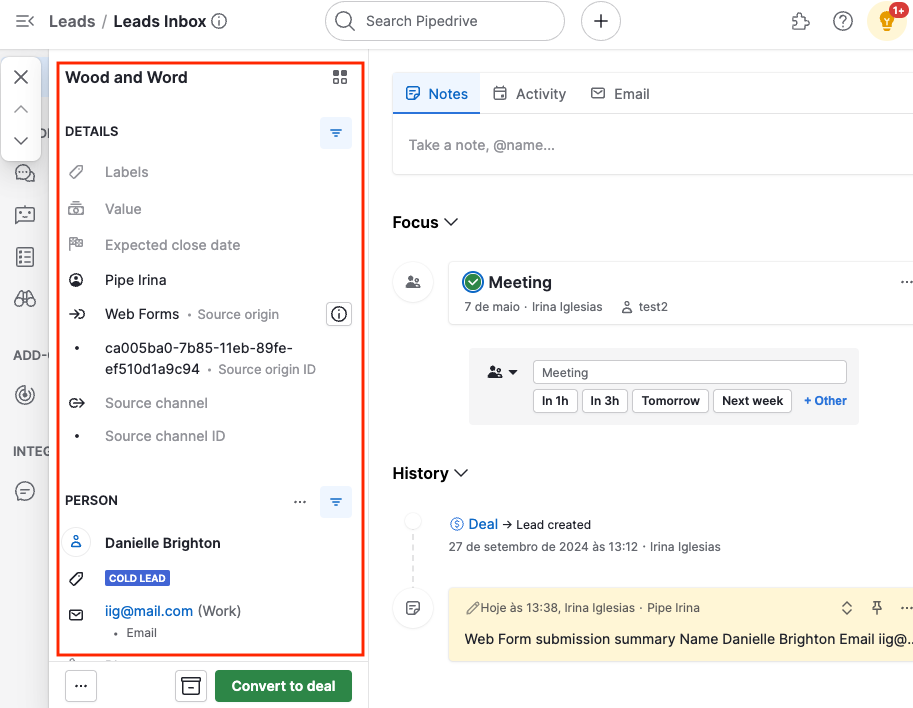
활동 아래에서 변환이 발생한 날짜를 확인하고 "거래"를 클릭하여 삭제된 거래의 세부 페이지를 볼 수 있습니다.
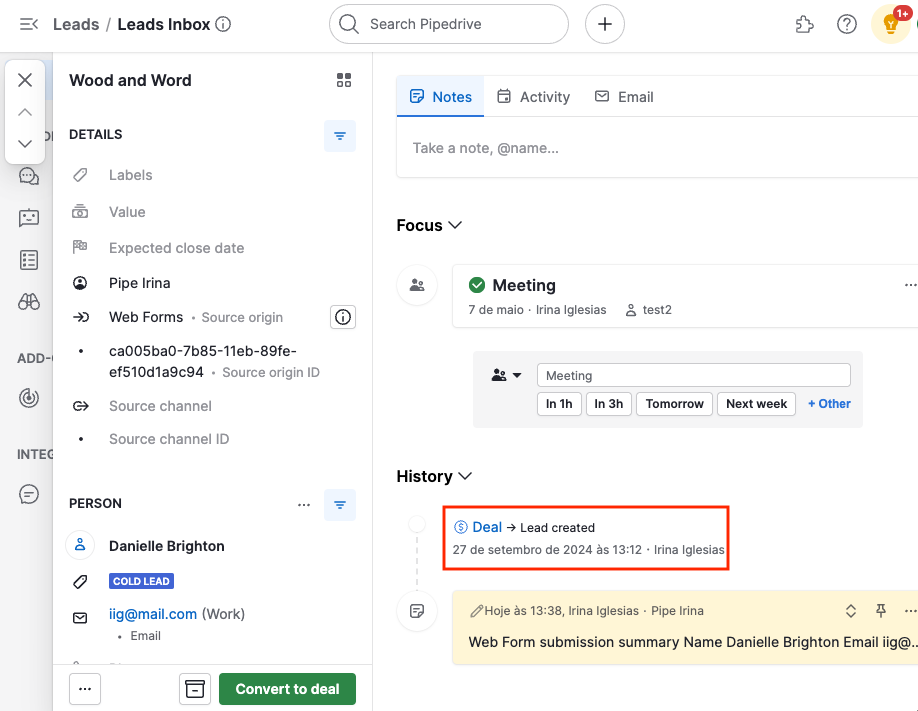
내 리드에 포함될 거래 정보는 무엇입니까?
참고: 리드로 전환하는 사용자가 그 리드의 소유자가됩니다.
귀하의 거래가 리드로 전환되면 거래 데이터(가치 및 연락처 정보)가 리드에 추가되어 이전에 중단된 곳에서 바로 시작할 수 있습니다.
- 거래 필드 – 사용자 정의 및 기본 거래 필드
- 연락처 정보 – 거래와 관련된 사람 및 조직 정보, 사용자 정의 필드 데이터를 포함하나 연락처의 상세 페이지에서만 업데이트할 수 있습니다.
- 활동 – 예정된 활동, 이미 완료로 표시된 활동은 거래와 함께 유지됩니다.
- 이메일 – 이메일 동기화를 통해 거래에 연결된 이메일 또는 이메일 Bcc 기능 사용
- 메모 – 거래 아래에 생성된 메모
전환된 거래에 수식 필드 데이터가 포함되어 있다면 이 메시지가 표시됩니다:
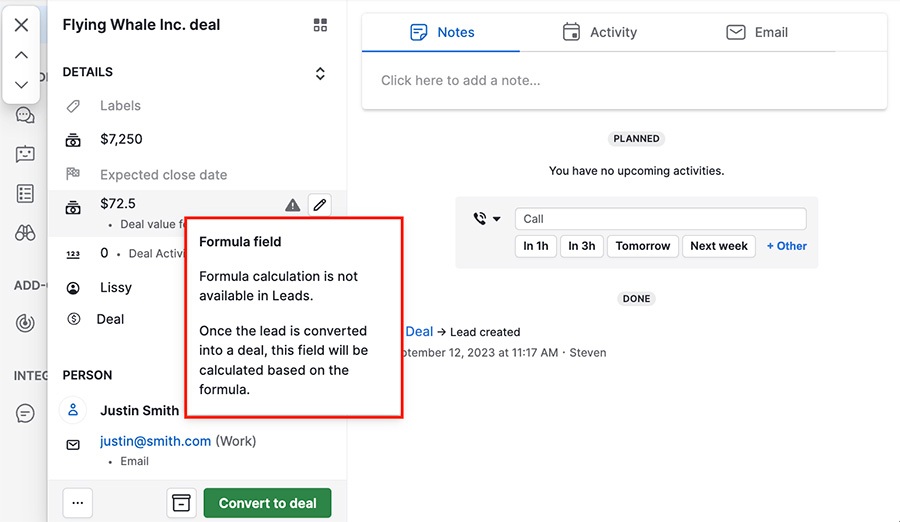
이 문서가 도움이 되었습니까?
예
아니요